Kaip ištrinti savo "Gmail" arba "Google" paskyrą

". Galbūt jūs dar neturite "Gmail" naudotis daugelį metų. Galbūt norėtumėte apskritai pasisakyti prieš "Google". Galbūt nesate tikri, kodėl sukūrėte "Google" paskyrą pirmiausia. Kad ir kokia būtų jūsų priežastis, "Google" leidžia stebėtinai lengviau ištrinti jūsų paskyrą.
Pirmiausia: atsisiųskite savo "Google" el. Laiškus ir kitus duomenis
Ištrynę savo paskyrą, jis visiškai paseno ir apima visą informaciją, "Google" paslaugos saugomos. Jei norite išsaugoti savo el. Laiškus, jūsų "YouTube" įkėlimai ir visa kita, kurią jūs pridėjote prie "Google" produktų per metus, turėsite juos sugrąžinti pirmiausia.
Laimei, "Google" siūlo tai padaryti. Eikite į "Google Takeout" ir galėsite atsisiųsti visus savo "Google" duomenis. Pavyzdžiui, jūsų "Gmail" istorija siūloma kaip "mbox" atsisiuntimas, kurį galite atidaryti el. Pašto programoje, pvz., "Mozilla Thunderbird".
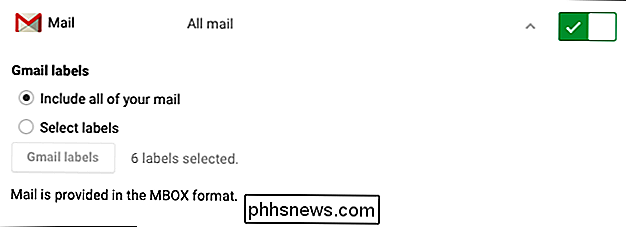
Procesas yra paprastas, tačiau yra daug pasirinkimų. Mes nurodėme, kaip anksčiau naudoti "Google Takeout", jei norite gauti daugiau informacijos. Arba mes nurodėme dar vieną būdą atsarginę savo "Gmail" paskyros kopiją prieš tęsdami, todėl įsitikinkite, kad nežinote, ką daryti su "mbox" atsisiuntimu.
Pašalinti savo paskyrą: turite du variantus
Eikite į "Google" oficialių nuostatų puslapių ir pamatysite kelias parinktis: ištrinsite produktus arba ištrinsite "Google" paskyrą ir duomenis.
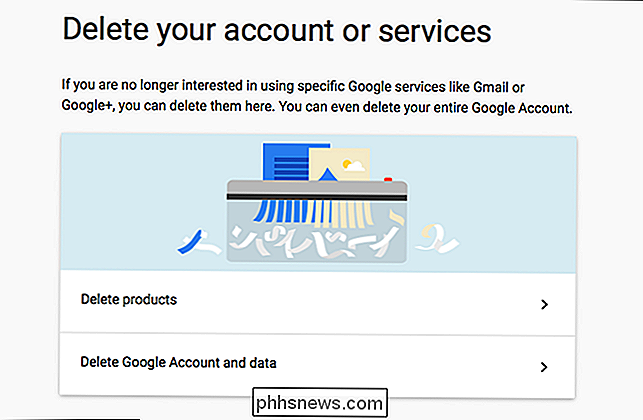
Pirmoji parinktis leidžia ištrinti tam tikras paslaugas, įskaitant "Gmail". Naudokitės šia priemone ir galėsite ištrinti visus savo el. Laiškus kartu su savo el. Pašto adresu, bet likusį "Google" paskyrą palikite ir paleiskite. Antrasis variantas pašalina viską, ką daro jūsų "Google" paskyra, įskaitant "YouTube" ir "Google" diską, ir visus dokumentus, kuriuos įkėlėte į šias paslaugas.
Štai kaip veikia abi šios funkcijos su ekrano kopijomis kiekviename žingsnyje.
Ištrinti tik jūsų "Gmail" paskyrą
Pirmajame variante "ištrinti produktus" pateikiamas jūsų naudojamų "Google" paslaugų sąrašas ir šiukšliadėžė galite spustelėti, jei norite ištrinti bet kurią iš jų.
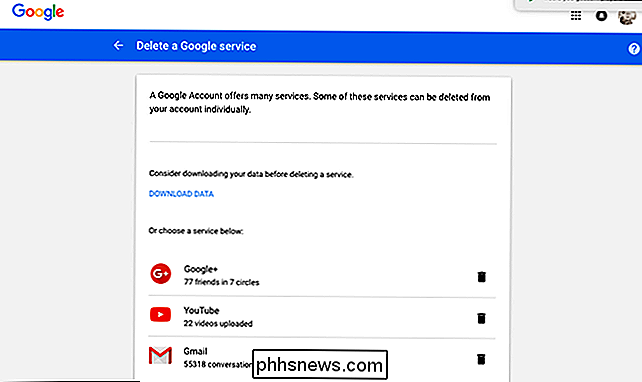
Norėdami ištrinti savo "Gmail" paskyrą, šalia "Gmail" spustelėkite šalia esančią šiukšliadėžę.
"Google" teigimu, ištrinant "Gmail" paskyrą reiškia:
- Jūsų ar kieno nors kito ateityje negalėsite naudoti jūsų "Gmail" adreso.
- Jūsų el. laiškai bus ištrinti.
- Jūsų "Google" paskyra, įskaitant "Google Play" įsigytus pirkinius ir paieškos istoriją, nebus ištrinta.
Kai spustelėsite šalia "Gmail" esantį šiukšliadėžę, jums bus nurodyta nurodyti kitą el. Pašto adresą, kuris naudositės prie savo kitų "Google" paslaugų ("Google" disko, "YouTube" ir tt).
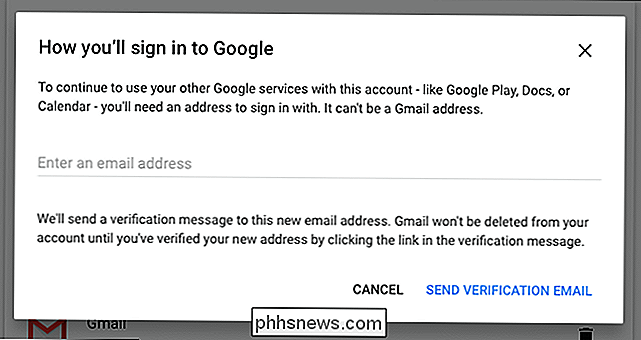
Įveskite dabartinį pirminį el. pašto adresą (ne jis nurodo, kad jūs ištrynėte), tada spustelėkite "Siųsti patvirtinimo el. laišką". El. laiškas bus išsiųstas į tą paskyrą, ir jis atrodys taip:
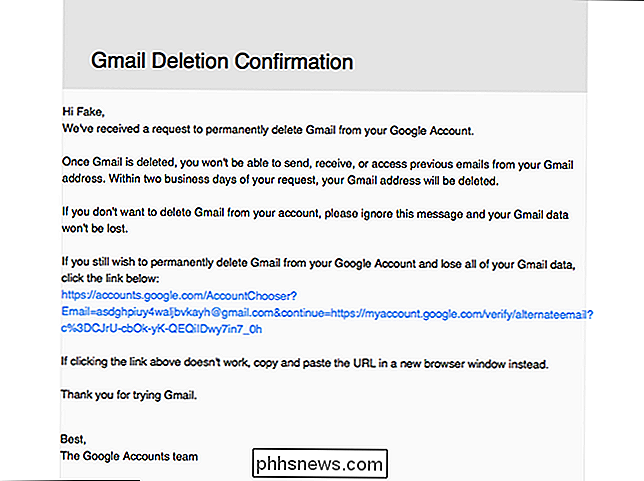
Eik į priekį ir spustelėkite nuorodą. Jūs pateksite į dar vieną puslapį, kuriame galėsite dar kartą patvirtinti, kad tai, ko norite atlikti.
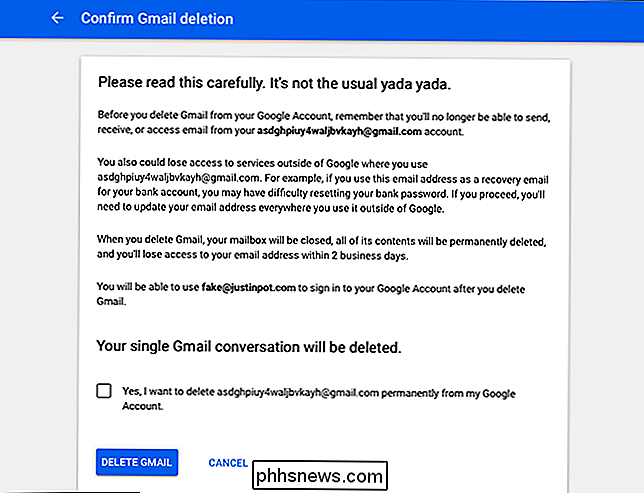
Tai jūsų paskutinis įspėjimas, todėl visada prieš pradėdami spustelėti žymimąjį laukelį, turite būti visiškai atsargūs. spustelėkite "Pašalinti paskyrą".
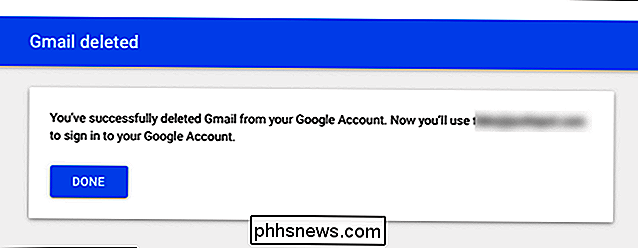
Kai tai padarysite, jūs oficialiai ištrynėte savo "Gmail" paskyrą. Vis tiek galite prisijungti prie savo "Google" paskyros, kad galėtumėte pasiekti tokius dalykus kaip "YouTube", tačiau jums reikės naudoti naują anksčiau pateiktą el. Pašto adresą.
Ištrinti visą "Google" paskyrą
Jei trūksta "Gmail" paskyros, nepakanka. taip pat galite ištrinti visą savo "Google" paskyrą. Prieš tai atlikdami, rekomenduojame atsisiųsti ir archyvuoti visus "Google" duomenis. Tai apima jūsų el. Laiškus, kontaktus, dokumentus "Google" diske ir net jūsų "YouTube" įkėlimus.
Visą "Google" paskyros ištrynimo procesas iš tiesų yra paprastesnis nei tiesiog ištrinti "Gmail". Pirmiausia jums bus paprašyta patvirtinti, kad tai, ką jūs tikrai norite padaryti. Būkite visiškai tikri, kad tai yra atvejis, prieš pažymėdami langelius ir spustelėkite "Ištrinti paskyrą", nes baigę visus duomenis baigsis.
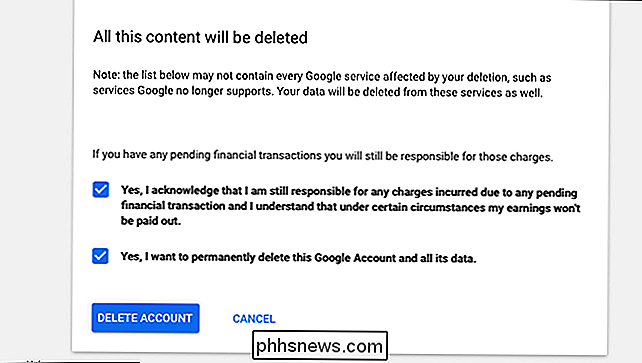
Tada jums bus pranešta, kad jūsų sąskaita bus ištrinta.
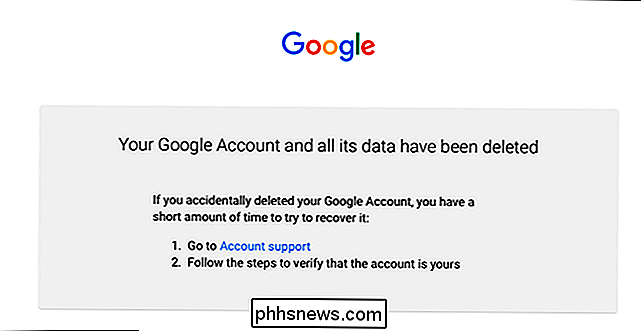
Tai viskas. Turite labai trumpą langą, kad galėtumėte susigrąžinti paskyrą, bet apie tai turėtumėte greitai. Tiesą sakant, geriausia, kad neprasidėtumėte šio proceso, kol nesate visiškai tikri, kad viską palaikėte ir paskyrai daugiau nenaudosite.

Kaip išjungti "HomeGroup" funkciją "Windows" (ir pašalinti ją iš "File Explorer")
"HomeGroups" leidžia bendrai naudoti failus ir spausdintuvus su kitais kompiuteriais gana paprasta. Bet jei nenorite naudoti jo ir norėtumėte, kad jis nematytų "File Explorer" apskritai, tai nėra labai sunku išjungti. "Windows" tinklas gali būti gana sudėtingas. Jei viskas, ko nori padaryti, yra dalintis savo failais ir spausdintuvais su keliais kitais "Windows" kompiuteriais, esančiais jūsų vietiniame tinkle, tačiau "HomeGroup" funkcija daug lengviau atlieka šią užduotį.

ŠEšios paslėptos "Instagram" savybės, dėl kurių nuotraukos yra lengviau naudojamos
Kadangi išmaniųjų telefonų programos gauna vis daugiau funkcijų, viskas pradeda palaidoti už čiaupų, meniu, swipes ir kitų sunkiai surandamų vietų. "Instagram" nėra išimtis. Nors tai prasidėjo kaip paprasta filtrų programa, dabar ji išaugo į padorų vaizdo redagavimo priemonę ir socialinį tinklą. SUSIJĘS: Kaip pritaikyti "Instagram" filtrų stiprumą, kad jų nepakaktų Kai "Instagram" pirmą kartą paleidžiama, "Instagram" filtrai buvo įjungti arba išjungti.



